windows 安装 mysql5.7
第一步下载
到官网下载
mysql-5.7.41-winx64.zip
- 解压文件mysql-5.7.41-winx64.zip
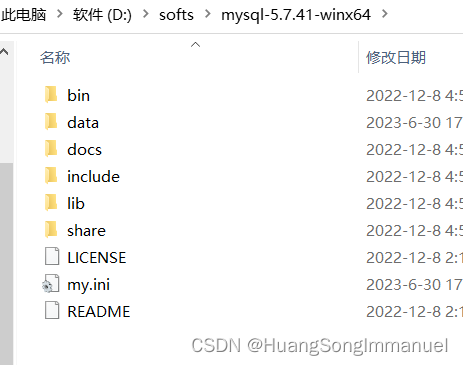
2.配置环境变量
搜索高级配置–》找到环境变量–》新增一个mysql_home
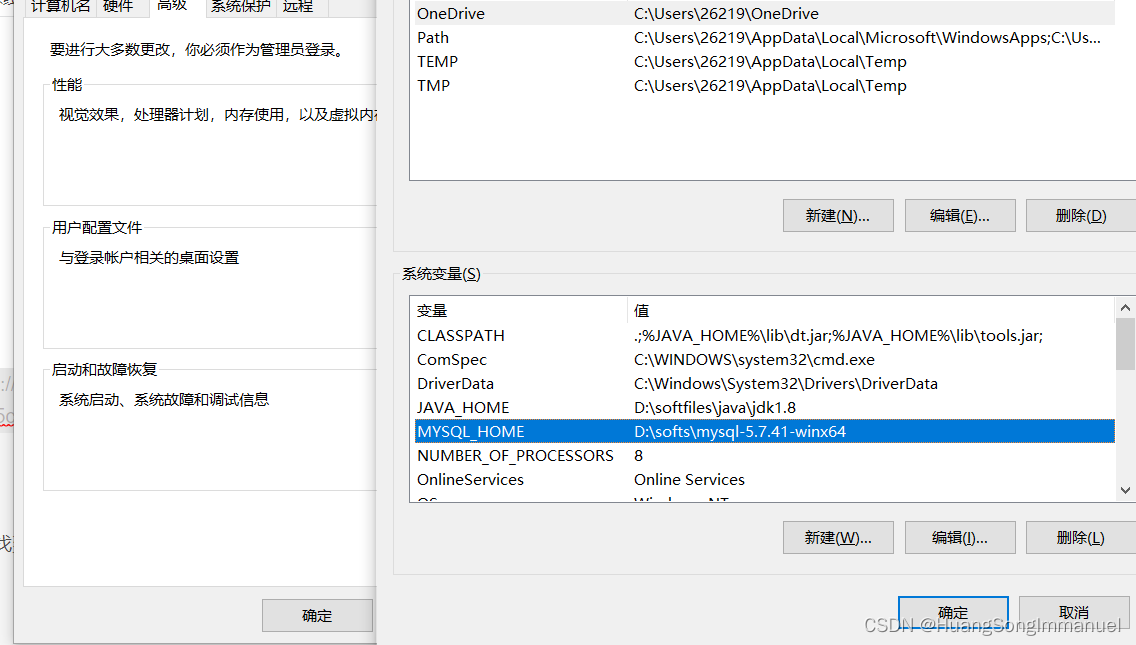
2.’path 添加路径
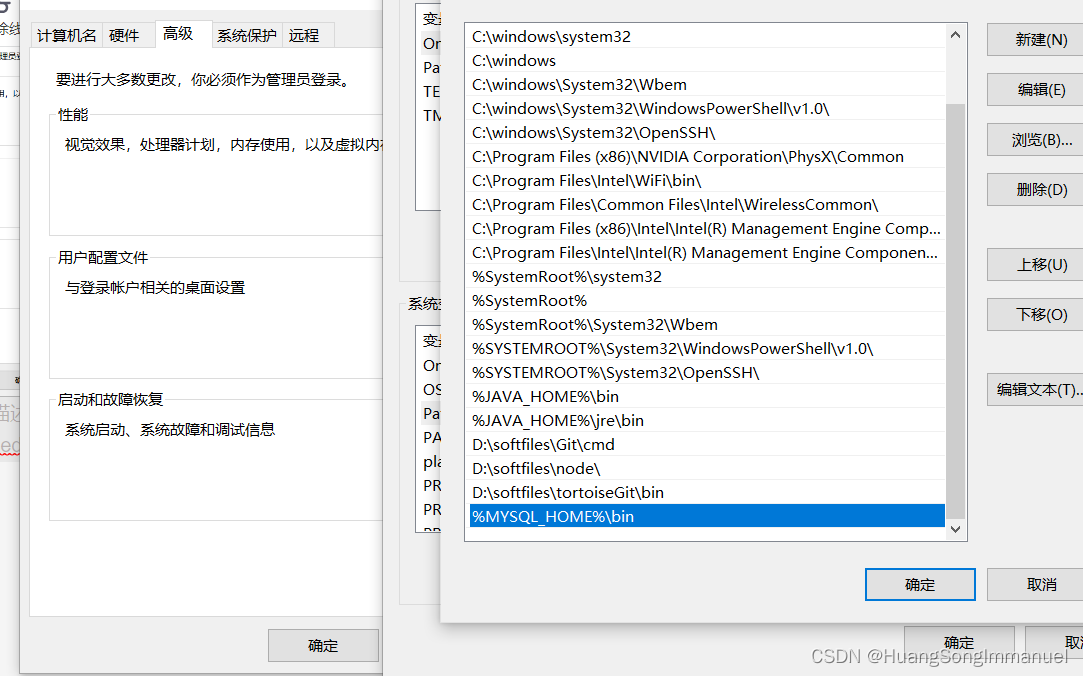
- 在D:\softs\mysql-5.7.41-winx64 文件下创建my.ini
并填写内容:
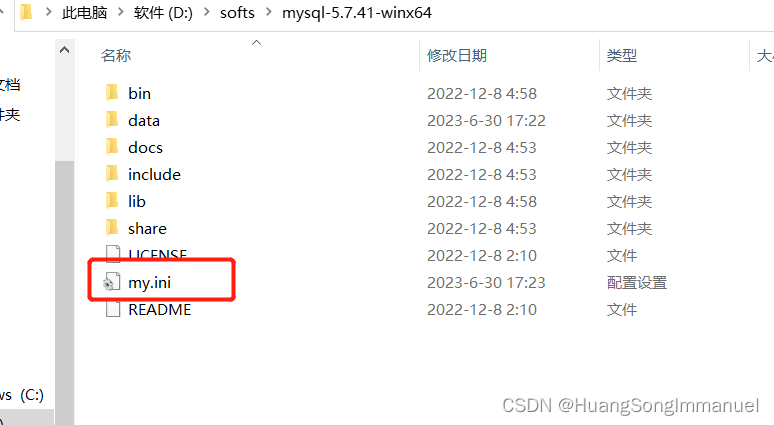
填充内容:
[Client]
#设置3306端口
port = 3306
[mysqld]
#设置3306端口
port = 3306
# 设置mysql的安装目录
basedir=D:/softs/mysql-5.7.41-winx64
# 设置mysql数据库的数据的存放目录
datadir=D:/softs/mysql-5.7.41-winx64/data
# 允许最大连接数
max_connections=200
# 服务端使用的字符集默认为8比特编码的latin1字符集
character-set-server=utf8
# 创建新表时将使用的默认存储引擎
default-storage-engine=INNODB
sql_mode=NO_ENGINE_SUBSTITUTION,STRICT_TRANS_TABLES
[mysql]
# 设置mysql客户端默认字符集
default-character-set=utf8
- 以管理员身份运行cmd
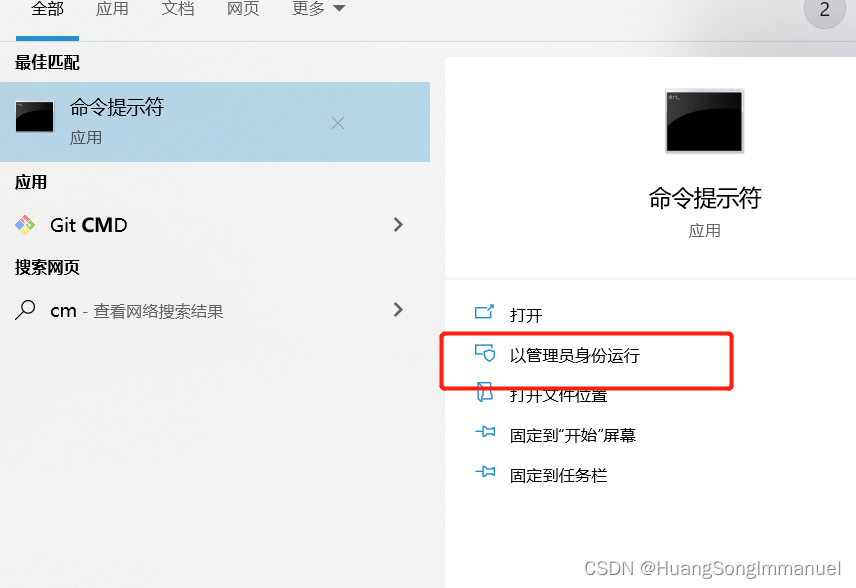
4.执行命令初始化数据库 mysqld -install

-
执行 mysqld --initialize --console
用mysqld --initialize 的目的是初始化data目录。要不然mysql5.7的解压文件夹下面不会出现data文件夹。使用mysqld --initialize --console命令,可以得到mysql的初始密码,比如本文中的初始密码为
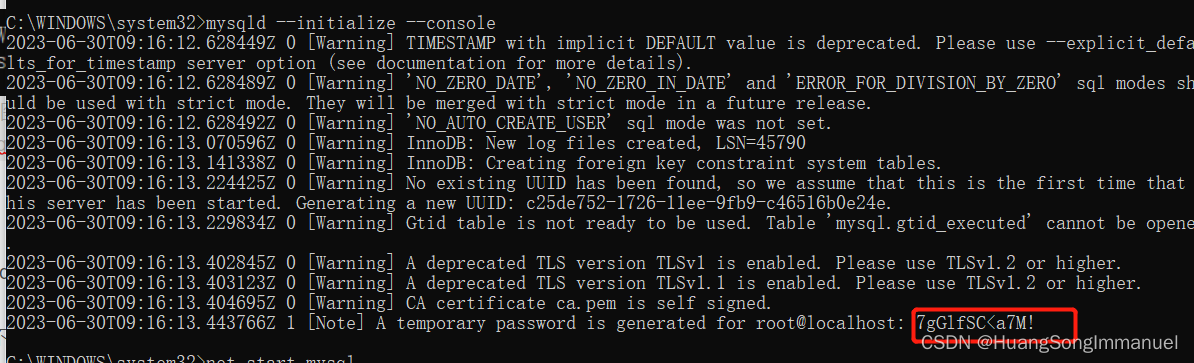
-
输入命令:net start mysql
如果以下报错,就很可能是因为系统之前有安装过mysql 。到软件管理页面卸载Mysql 服务。重试。

提示以下说明启动成功了!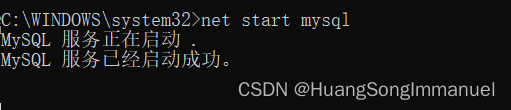 7.登录
7.登录
mysql -u root -p
回车后输入上面的密码。
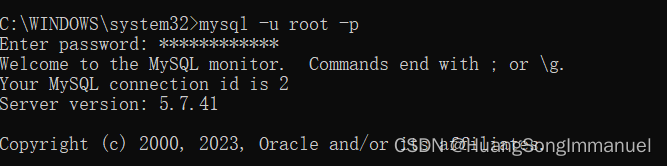
8. 修改密码
alter user ‘root’@‘localhost’ identified by ‘123456’;
flush privileges;

这样说明已经成功了!
9.如果要删除服务重新按安装执行命令
net stop mysql
mysqld --remove mysql




















 1727
1727











 被折叠的 条评论
为什么被折叠?
被折叠的 条评论
为什么被折叠?








